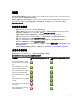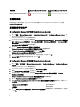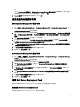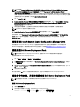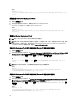Owners Manual
註: 如果選取 Remove Dell Deployment ToolKit (DTK) utilities and Windows PE drivers (移除 Dell Deployment
ToolKit (DTK) 公用程式與 Windows PE 驅動程式),會使用 Deployment ToolKit Configuration Wizard
(Deployment ToolKit 設定精靈) 在安裝後匯入 DTK 套件並建立 Dell 開機影像。關於建立 Dell 開機影像的更多
資訊,請參閱
Dell Server Deployment Pack Version 2.0 for Microsoft System Center Configuration Manager 使用
者指南
的
匯入 DTK 套件
章節,網址是 support.dell.com/manuals。
7. 按一下 Next (下一步)。
8. Ready to Install the Program (已完成安裝程式的準備工作) 畫面隨即顯示。按一下 Install (安裝)。Installing
Dell Server Deployment pack for Configuration Manager (正在為 Configuration Manager 安裝 Dell Server
Deplyment pack)
進度畫面隨即顯示。
9.
如果已經有開機影像,並且顯示訊息詢問您是否要刪除先前建立的開機影像,選取選項繼續。
註: 從 DSDP v1.2 更新時才會顯示此訊息。
10. Installation Completed Successfully (安裝成功完成) 畫面隨即顯示。按一下 Finish (完成)。
安裝完成時,使用 Deployment ToolKit Configuration Wizard (Deployment ToolKit 設定精靈) 匯入 DTK4.x-WINPE-
xx.exe (其中
xx
是 DTK 組建編號)。如需更多資訊,請參閱使用者指南的匯入 DTK 套件章節,網址是
support.dell.com。
遷移至 Microsoft System Center Configuration Manager 2012
系統遷移至 Configuration Manager 2012 前,建議先解除安裝 DSDP (包括任何開機影像、DTK 公用程式和
Windows PE 驅動程式)。關於解除安裝 DSDP 的更多資訊,請參閱解除安裝 Dell Server Deployment Pack。
解除安裝 Dell Server Deployment Pack
註: 解除安裝 Dell Server Deployment Pack 2.0 時,會移除 Windows PE 開機影像中的驅動程式。
若要解除安裝 Dell Server Deployment Pack:
1. 按一下開始 → 控制台 → 程式集 → 解除安裝程式。
2. 在解除安裝程式視窗以滑鼠右鍵按一下 Dell Server Deployment Pack v2.0 for Configuration Manager,然後按
一下
解除安裝。
3. 隨即顯示要保留還是移除使用 Deployment ToolKit Configuration Wizard 建立之 Dell 開機影像的訊息。按一下
是刪除,或按一下否保留。
4.
按照說明完成解除安裝。
執行用於安裝的 .msi 封裝,然後遵照解除安裝說明,您也可以解除安裝 Dell Server Deployment Pack。
透過命令列安裝、升級和取消安裝 Dell Server Deployment Pack
註: 建議透過命令列安裝、升級和解除安裝 DSDP 前先關閉 Configuration Manager。
安裝 Dell Server Deployment Pack
1.
請開啟命令提示視窗。
2. 在命令提示視窗輸入下列命令,安裝 Dell Server Deployment Pack。
msiexec /i <".msi 路徑>\<.msi 名稱">/qn /L*v <記錄檔案名稱>
9